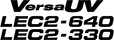Schritt 1: Chargeneinstellungen für Drucken und Schneiden
Beachten Sie, dass Sie alle hier eingestellten Elemente auch einzeln einstellen können.
1. Starten Sie das Menü "MEDIA SETTING".
- Legen Sie das Medium ein.Einrichten von Medien
Überprüfen Sie, dass das Medium nicht durchhängt. Wenn ein Durchhängen vorliegt, funktionieren Einstellungen wie z.B. die Korrekturwerte nicht effektiv genug.
- Drücken Sie [MENU].
- Drücken Sie [ENTER].
 Wenn Sie die Chargeneinstellungen abbrechen möchten, bevor sie abgeschlossen sind, lesen Sie die folgende Seite.
Wenn Sie die Chargeneinstellungen abbrechen möchten, bevor sie abgeschlossen sind, lesen Sie die folgende Seite.
2. Stellen Sie die Höhe des Druckkopfes ein.
- Drücken Sie [◀], um "CHANGE" auszuwählen.
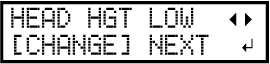
- Drücken Sie [ENTER], um Ihre Eingabe zu bestätigen.Sie können "NEXT" auswählen und mit [ENTER] das aktuelle Menü überspringen und zum nächsten Menü übergehen.
- Wenn folgende Anzeige auf dem Display erscheint, öffnen Sie die Frontabdeckung.
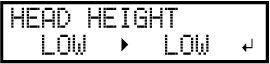
- Bewegen Sie den Hebel zur Höhenverstellung, um die Druckkopfhöhe einzustellen.Wenn Sie die Position des Höhenverstellhebels ändern, ändert sich der Bildschirm und der Signalton ertönt gleichzeitig.
Position Bildschirmanzeige "HIGH" 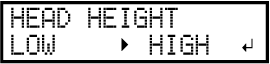
"LOW" 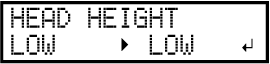
"SpLOW" 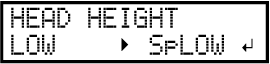 WICHTIG: Wenn Sie den Hebel zur Höhenverstellung auf "SpLOW" gestellt haben, entfernen Sie die Medienklemmen.Anmerkung:
WICHTIG: Wenn Sie den Hebel zur Höhenverstellung auf "SpLOW" gestellt haben, entfernen Sie die Medienklemmen.Anmerkung:Stellen Sie den Hebel zur Höhenverstellung in der Regel auf "LOW". Für Medien, die zerknittert sind oder sich von der Druckplatte während des Druckvorgangs lösen, stellen Sie den Hebel zur Höhenverstellung auf "HIGH".
Die Druckqualität verschlechtert sich mit zunehmendem Abstand zwischen dem Medium und den Druckköpfen. Bewegen Sie den Hebel zur Höhenverstellung nicht unnötig auf "HIGH".
- Schließen Sie die Frontabdeckung.
3. Führen Sie eine Positionsanpassung der Vorschubrichtung durch (Reduzierung von horizontalen Streifen).
- Drücken Sie [◀], um "SET" auszuwählen.
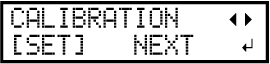
- Drücken Sie [ENTER], um Ihre Eingabe zu bestätigen.Der Druck des Testmusters startet.
Sie können "NEXT" auswählen und mit [ENTER] das aktuelle Menü überspringen und zum nächsten Menü übergehen.
- Drücken Sie [ENTER].
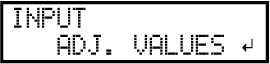
- Betrachten Sie das gedruckte Testmuster und bestimmen Sie dann den Korrekturwert.Der aktuelle Korrekturwert () ist jener der mit „
“ angezeigten Abbildung. Wählen Sie den Wert, um den Abstand () und die Überlappung () zwischen den oberen und unteren Feldern am kleinsten zu halten (). Im Falle der folgenden Abbildung wählen Sie „-0,40“. Wenn Sie nicht zwischen zwei fortlaufenden Nummern wählen können, geben Sie einen Wert an, der zwischen ihnen liegt.
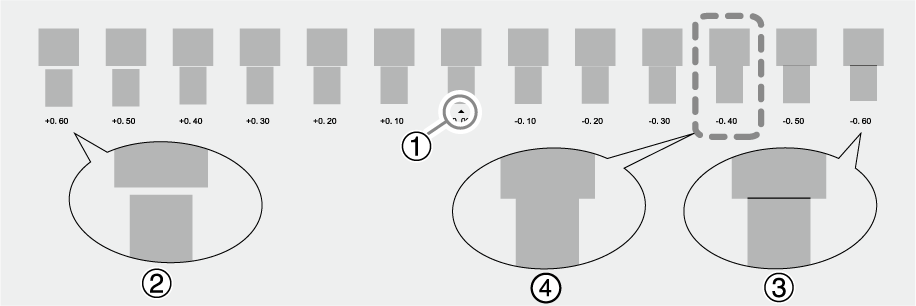
- Drücken Sie [▲] oder [▼], um den Korrekturwert auszuwählen.
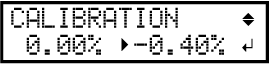
- Drücken Sie [ENTER], um Ihre Eingabe zu bestätigen.
- Drücken Sie [◀], um "SET" auszuwählen.
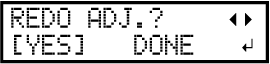
- Drücken Sie [ENTER], um Ihre Eingabe zu bestätigen.Das Testmuster wird erneut gedruckt. Überprüfen Sie, ob der Abstand und die Überlappung für die durch „
“ angegebene Zahl am kleinsten sind (d.h. der aktuelle Korrekturwert). Wenn der Abstand und die Überlappung für eine andere Zahl kleiner sind, kehren Sie zu Schritt 5 zurück, um die Einstellung erneut durchzuführen.
Wenn Sie den Korrekturwert nicht ändern müssen, drücken Sie erneut [ENTER].
- Drücken Sie [▶], um "DONE" auszuwählen.

- Drücken Sie [ENTER], um Ihre Eingabe zu bestätigen.
4. Stellen Sie die Fehlausrichtung der Farbauftragsposition ein.
- Drücken Sie [◀], um "SET" auszuwählen.

- Drücken Sie [ENTER], um Ihre Eingabe zu bestätigen.Der Druck des Testmusters startet.
Sie können "NEXT" auswählen und mit [ENTER] das aktuelle Menü überspringen und zum nächsten Menü übergehen.
- Drücken Sie [ENTER].
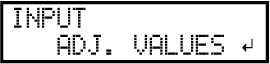
- Betrachten Sie das gedruckte Testmuster und bestimmen Sie dann den Korrekturwert.Wählen Sie den Wert, der den geringsten Versatz zwischen den beiden Zeilen ergibt. Im Falle der folgenden Abbildung wählen Sie „-3“. Wenn Sie nicht zwischen zwei fortlaufenden Nummern wählen können, wählen Sie einen Wert, der sich zwischen ihnen befindet (Sie können Korrekturwerte in Einheiten von „0,5“ einstellen).
- Drücken Sie [▲] oder [▼], um den Korrekturwert auszuwählen.
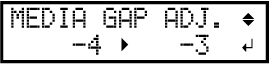
- Drücken Sie [ENTER], um Ihre Eingabe zu bestätigen.
- Drücken Sie [◀], um "SET" auszuwählen.
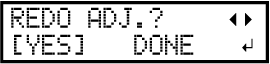
- Drücken Sie [ENTER], um Ihre Eingabe zu bestätigen.Das Testmuster wird erneut gedruckt. Überprüfen Sie, ob die Fehlausrichtung für die durch „
“ angegebene Zahl am kleinsten ist (d. h. der aktuelle Korrekturwert). Wenn die Fehlausrichtung für eine andere Zahl kleiner ist, kehren Sie zu Schritt 5 zurück, um die Einstellung erneut durchzuführen.
Wenn Sie den Korrekturwert nicht ändern müssen, drücken Sie erneut [ENTER].
- Drücken Sie [▶], um "DONE" auszuwählen.

- Drücken Sie [ENTER], um Ihre Eingabe zu bestätigen.
- Drücken Sie [▶], um "NEXT" auszuwählen.
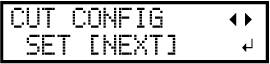
- Drücken Sie [ENTER], um Ihre Eingabe zu bestätigen.
5. Stellen Sie die Klingenkraft ein.
- Drücken Sie [◀], um "SET" auszuwählen.
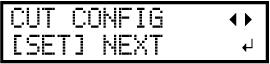
- Drücken Sie [ENTER], um Ihre Eingabe zu bestätigen.
- Drücken Sie [◀], um "SET" auszuwählen.
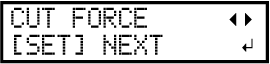
- Drücken Sie [ENTER], um Ihre Eingabe zu bestätigen.Das Testmuster wird geschnitten.
Sie können "NEXT" auswählen und mit [ENTER] das aktuelle Menü überspringen und zum nächsten Menü übergehen.
- Ziehen Sie die beiden geschnittenen Formen (Kreis und Quadrat) ab.
- Überprüfen Sie, wie sich die beiden Formen ablösen.
- Zwei Formen werden zusammen abgezogen/das Trägerpapier wird ebenfalls geschnittenDrücken Sie [◀], um "SET" auszuwählen.

- Zwei Formen werden separat abgezogenDrücken Sie [▶], um "DONE" auszuwählen.
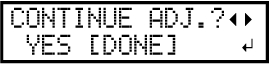
- Zwei Formen werden zusammen abgezogen/das Trägerpapier wird ebenfalls geschnitten
- Drücken Sie [ENTER], um Ihre Eingabe zu bestätigen.
- Wenn Sie "YES" wählen, fahren Sie mit dem nächsten Vorgang fort.
- Wenn Sie "DONE" wählen, fahren Sie mit Schritt 6. Korrektur der Fehlausrichtung der Druck- und Schneidepositionen fort.
- Drücken Sie [▲] oder [▼], um die Klingenkraft einzustellen.
Wenn die beiden Formen zusammen abgezogen werden → erhöhen Sie die Klingenkraft.
Wenn das Trägerpapier auch geschnitten wird → reduzieren Sie die Klingenkraft.
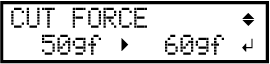
- Drücken Sie [ENTER], um Ihre Eingabe zu bestätigen.Das Testmuster wird erneut geschnitten. Überprüfen Sie das Ergebnis.
- Überprüfen Sie, wie sich die beiden Formen ablösen.
- Zwei Formen werden zusammen abgezogen/das Trägerpapier wird ebenfalls geschnittenDrücken Sie [◀], um "SET" auszuwählen.

- Zwei Formen werden separat abgezogenDrücken Sie [▶], um "DONE" auszuwählen.
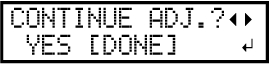
- Zwei Formen werden zusammen abgezogen/das Trägerpapier wird ebenfalls geschnitten
- Drücken Sie [ENTER], um Ihre Eingabe zu bestätigen.
Wenn Sie "YES" wählen, wird das Testmuster erneut geschnitten. Gehen Sie zurück zu Schritt 8 und führen Sie die Einstellung erneut durch.
Wenn Sie "DONE" wählen, fahren Sie mit Schritt 6. Korrektur der Fehlausrichtung der Druck- und Schneidepositionen fort.
6. Korrektur der Fehlausrichtung der Druck- und Schneidepositionen
- Drücken Sie [◀], um "SET" auszuwählen.
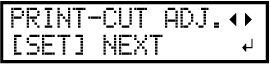
- Drücken Sie [ENTER], um Ihre Eingabe zu bestätigen.Das Testmuster (P&C1) wird gedruckt und geschnitten. Das Testmuster wird an jeder Kante des Mediums gedruckt.
Sie können "NEXT" auswählen und mit [ENTER] das aktuelle Menü überspringen und zum nächsten Menü übergehen.
Anmerkung:Wenn das Medium geneigt wird, werden die Positionen an den Kanten falsch ausgerichtet. Sie können auch Fehlausrichtungen aufgrund von Neigungen des Mediums korrigieren, indem Sie das Testmuster an jeder Kante drucken.
- Überprüfen Sie das Testmuster (P&C1).Überprüfen Sie, ob die Druckposition (schattiertes Teil) und die Schneideposition (Außenrahmen) aufeinander ausgerichtet sind. Ein Beispiel für die Fehlausrichtung der Druckposition und der Schneideposition ist in der folgenden Abbildung dargestellt.
"F" zeigt die Vorschubrichtung des Mediums (die Vorschubrichtung) und "S" die Bewegungsrichtung des Druckkopfes (die Scanrichtung) an.
- Bestimmen Sie, ob die Fehlausrichtung korrigiert werden soll.
- Schneide- und Druckposition sind nicht ausgerichtet
Drücken Sie [◀], um "YES" auszuwählen.

- Schneide- und Druckposition sind ausgerichtetDrücken Sie [▶], um "DONE" auszuwählen.
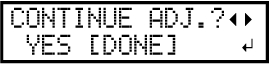
- Schneide- und Druckposition sind nicht ausgerichtet
- Drücken Sie [ENTER], um Ihre Eingabe zu bestätigen.
- Wenn Sie "YES" wählen, wird das Testmuster (P&C2) zur Einstellung der Korrekturwerte gedruckt und geschnitten. Fahren Sie mit dem nächsten Schritt fort.
- Wenn Sie "DONE" wählen, fahren Sie mit Schritt 8 fort.
- Drücken Sie [ENTER].
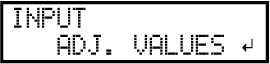
- Überprüfen Sie die Korrekturwerte aus dem Zustand des Testmusters (P&C2).
Der Punkt, an dem die Schnittlinie () die Korrekturwertskala () schneidet, ist der Korrekturwert. In der folgenden Abbildung ist der Korrekturwert „-0,3“.
Überprüfen Sie die Richtung der Medienzufuhr (die Vorschubrichtung) und die Bewegungsrichtung des Druckkopfes (die Scanrichtung).
- Stellen Sie die Korrekturwerte für die Vorschubrichtung "F" und die Scanrichtung "S" ein.
- Drücken Sie [▲] oder [▼], um den Korrekturwert für die Vorschubrichtung "F" einzustellen.
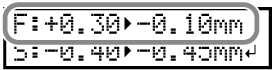
- Drücken Sie [◀] oder [▶], um den Korrekturwert für die Scanrichtung "S" einzustellen.
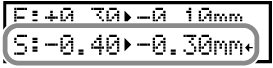
- Wenn Sie mit der Einstellung der Korrekturwerte fertig sind, drücken Sie [ENTER].Das Testmuster (P&C1) wird erneut gedruckt und geschnitten. Prüfen Sie den Zustand des Testmusters, um zu kontrollieren, ob die Druckposition und die Schneideposition übereinstimmen.
- Drücken Sie [▲] oder [▼], um den Korrekturwert für die Vorschubrichtung "F" einzustellen.
- Bestimmen Sie, ob die Fehlausrichtung korrigiert werden soll.
- Schneide- und Druckposition sind nicht ausgerichtet
Drücken Sie [◀], um "YES" auszuwählen.
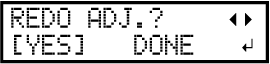
- Schneide- und Druckposition sind ausgerichtetDrücken Sie [▶], um "DONE" auszuwählen.

- Schneide- und Druckposition sind nicht ausgerichtet
- Drücken Sie [ENTER], um Ihre Eingabe zu bestätigen.
Wenn Sie [YES] wählen, wird das Testmuster (P&C1) erneut gedruckt und geschnitten. Gehen Sie zurück zu Schritt 8 und führen Sie die Einstellung erneut durch.
Wenn Sie "DONE" wählen, fahren Sie mit dem nächsten Vorgang fort.
- Drücken Sie [▶], um "NEXT" auszuwählen.
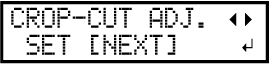
- Drücken Sie [ENTER], um Ihre Eingabe zu bestätigen.
7. Speichern Sie die Einstellungen als Voreinstellung.
- Drücken Sie [◀], um "SAVE" auszuwählen.
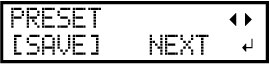
- Drücken Sie [ENTER], um Ihre Eingabe zu bestätigen.Wenn Sie "NEXT" auswählen und [ENTER] drücken, wird der Bildschirm in Schritt 6 angezeigt, und die bis dahin gewählten Einstellungen werden nicht als Voreinstellung gespeichert. Sie bleiben jedoch als aktuelle Einstellwerte für das Gerät erhalten.
- Drücken Sie [▲] oder [▼], um ein Ziel zum Speichern der Voreinstellung auszuwählen.Sie können einen Namen von "NAME1" bis "NAME8" auswählen.
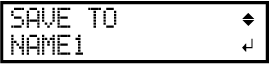
- Drücken Sie [ENTER], um Ihre Eingabe zu bestätigen.
- Stellen Sie den Namen ein.
- Drücken Sie [▲] oder [▼], um ein Zeichen auszuwählen.
- Drücken Sie [▶], um zum nächsten Zeichen zu gelangen.
- Stellen Sie die folgenden Zeichen auf die gleiche Weise ein.Sie können bis zu 15 Zeichen eingeben.
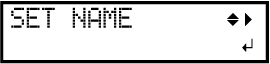
- Drücken Sie [ENTER], um Ihre Eingabe zu bestätigen.
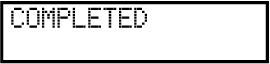
- Drücken Sie [MENU], um zum ursprünglichen Display zurückzukehren.Damit ist die Bedienung des Menüs "MEDIA SETTING" abgeschlossen.
Chargeneinstellungen zurücknehmen, bevor sie abgeschlossen sind
- Drücken Sie während der Einrichtung [MENU].
- Drücken Sie [◀], um "YES" auszuwählen.
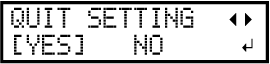
- Drücken Sie [ENTER], um Ihre Eingabe zu bestätigen.Die Anzeige auf dem Display ist wieder wie unten gezeigt.

Wenn Sie in Schritt 2 "NO" wählen, kehren Sie zu dem Bildschirm zurück, der angezeigt wurde, als Sie [MENU] gedrückt haben.
Anmerkung:Auch wenn Sie die Medieneinstellungen abbrechen, bevor sie abgeschlossen sind, werden die bisher eingestellten Werte gespeichert.